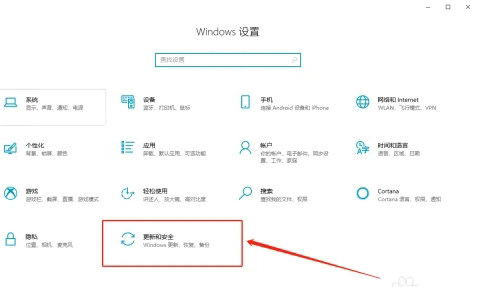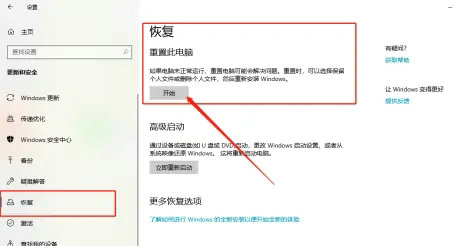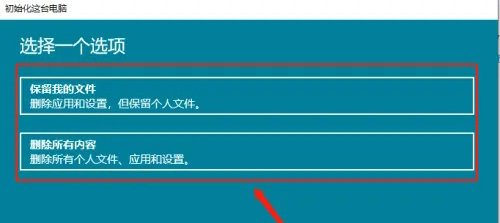华硕win10怎么强制恢复出厂设置 华硕win10强制恢复出厂设置方法
时间:2023-01-07
|
文章作者:残月
很多小伙伴在使用电脑的时候都会遇到一些问题,用的时间久了可能会出现卡顿、黑屏、死机等等情况,如果出现了严重的故障可以选择恢复出厂设置,这样就可以让电脑变得崭新如初,但是很多小伙伴不清楚华硕win10怎么强制恢复出厂设置,小编为用户带来了华硕win10强制恢复出厂设置方法,方便用户参考。
华硕win10强制恢复出厂设置方法:
1、回到win10系统桌面,找到桌面左下角的开始菜单,单击找到“设置”选项;
2、打开windows设置窗口,找到“更新和安全”选项并单击进入;
3、左侧找到“恢复”选项,右侧找到“重置此电脑”选项并单击下方“开始”选项;
4、进入后选择“恢复出厂设置”选项;
5、根据选项选择是否保留硬盘文件数据,然后继续下一步;
6、确定后点击“恢复”选项即可将系统强制恢复出厂设置。
点击查看更多↓
软件下载
相关软件